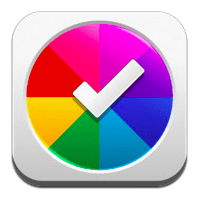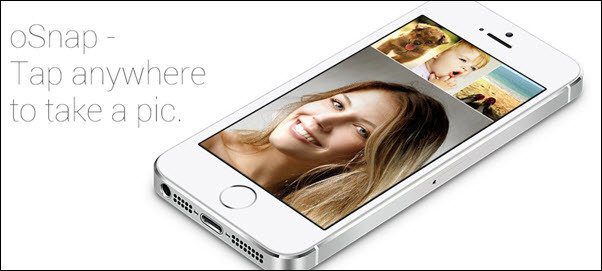Как редактировать фотографии в портретном режиме на iPhone
Когда Apple представила двойные камеры с iPhone 7 Plus, большой изюминкой стали фотографии в портретном режиме. Сегодня портретный режим — это функция, которая есть практически в каждом смартфоне, независимо от его цены.
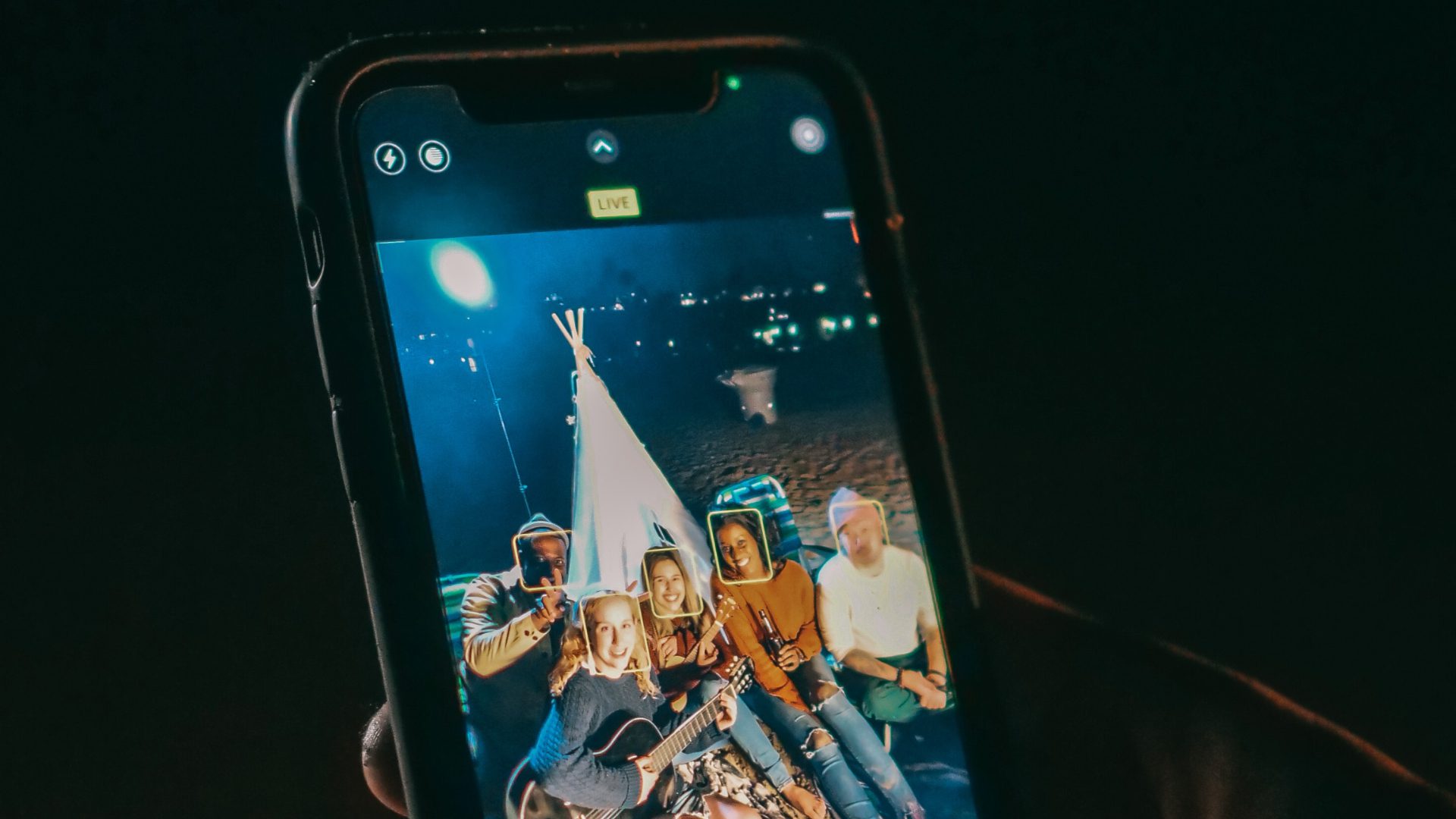
Программы для Windows, мобильные приложения, игры - ВСЁ БЕСПЛАТНО, в нашем закрытом телеграмм канале - Подписывайтесь:)
Портретный режим — отличный способ щелкнуть фотографии людей с размытием фона, чтобы имитировать внешний вид цифровой зеркальной камеры. Однако, поскольку боке создается программным обеспечением, вам может потребоваться отредактировать фотографии, чтобы добиться желаемого результата.
Вот несколько способов редактирования фотографий в портретном режиме на вашем iPhone, чтобы получить наилучший вид.
Что такое портретный режим на iPhone
Когда вы открываете приложение камеры на своем iPhone (iPhone 7 Plus или новее), внизу над кнопкой спуска затвора появляется несколько вкладок. Одной из вкладок будет «Портрет». При выборе этого режима при щелчке по фотографиям людей, домашних животных или объектов к фону будет добавлено размытие, чтобы объект оставался в фокусе.

Это похоже на естественное боке или размытие, получаемое при нажатии на картинку профессиональной камерой. Камера телефона не может обеспечить такой уровень размытия естественным образом из-за ограничений размера сенсора. Таким образом, размытие фона создается искусственно с помощью программного обеспечения, чтобы воспроизвести этот вид.
Какие аспекты фотографии в портретном режиме вы можете редактировать
Приложение «Фотографии» по умолчанию на iPhone может изменить несколько параметров фотографии в портретном режиме, таких как степень размытия фона (диафрагма), эффекты портретного освещения и возможность изменить фотографию в портретном режиме на обычную.
Как изменить размытие фона на фотографиях в портретном режиме
Если вы сделали снимок в портретном режиме, вы можете увеличить или уменьшить уровень размытия фона в соответствии со своими предпочтениями. Вот как вы можете это сделать.
Шаг 1: Откройте приложение «Фотографии» на своем iPhone и перейдите к фотографии в портретном режиме, которую вы хотите отредактировать.
Шаг 2: Нажмите на кнопку «Изменить» в правом верхнем углу экрана.
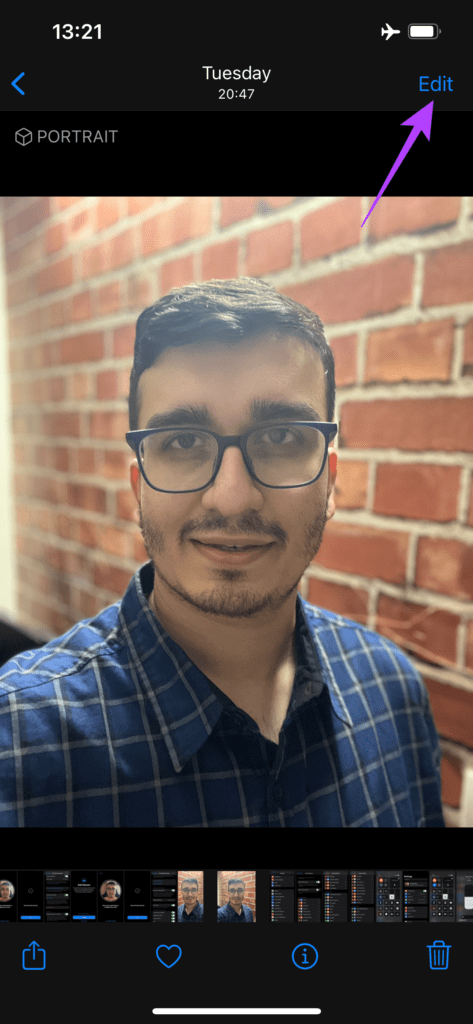
Шаг 3: В верхнем левом углу экрана вы увидите кнопку со значением диафрагмы, например ф 4.5. Нажмите на него.

Шаг 4: Под фотографией появится ползунок. Перетаскивание ползунка влево уменьшит размытие фона. Переместите его вправо, чтобы увеличить степень размытия фона.
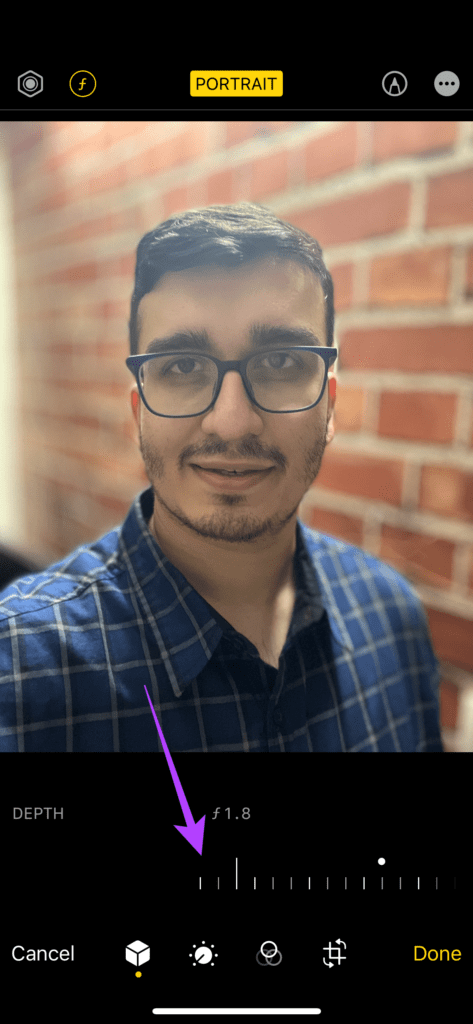
Ползунок может идти от ф от 1,4 до ф 16. Чем ниже значение ф (диафрагма), тем выше степень размытия фона.
Шаг 5: После того, как вы установили желаемое значение диафрагмы, выберите «Готово». Фотография сохранится с новыми изменениями.
Как изменить эффекты портретного освещения на фотографиях в портретном режиме
В iPhone есть несколько эффектов портретного освещения, из которых можно изменить внешний вид ваших фотографий. Световые эффекты добавляют элементы к фону и объекту в зависимости от выбранного вами эффекта. Вот как вы можете изменить эффекты портретного освещения на своем iPhone.
Шаг 1: Откройте приложение «Фотографии» на своем iPhone и перейдите к фотографии в портретном режиме, которую вы хотите отредактировать.
Шаг 2: Нажмите на кнопку «Изменить» в правом верхнем углу экрана.
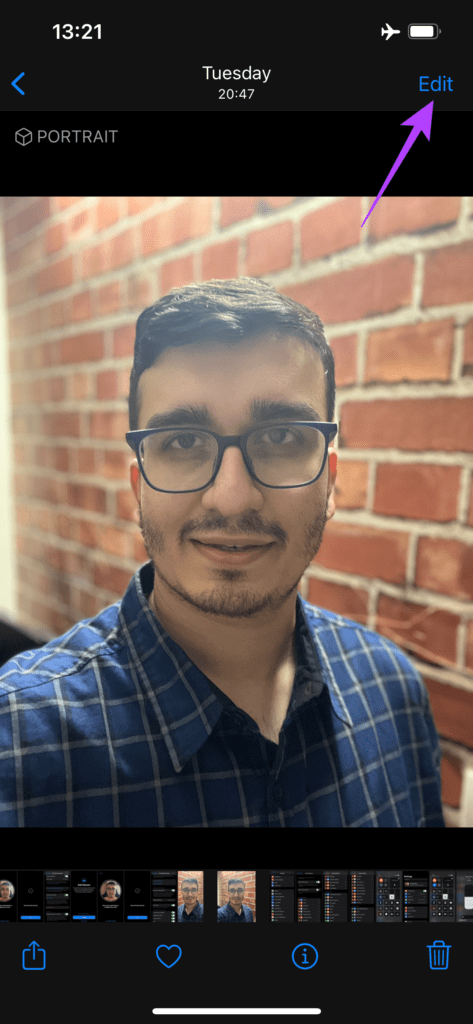
Шаг 3: В верхнем левом углу экрана вы увидите шестиугольную кнопку, указывающую на световые эффекты. Нажмите на него.

Шаг 4: Теперь вы увидите несколько вариантов внизу экрана, которые вы можете прокручивать. Параметр по умолчанию — «Естественный свет».

Прокрутите различные параметры, чтобы изменить внешний вид фотографии в портретном режиме. Вы можете попробовать все режимы, чтобы выбрать тот, который вам больше по вкусу.

После того, как вы выбрали эффект освещения, вы также можете использовать ползунок под ним, чтобы настроить интенсивность эффекта.
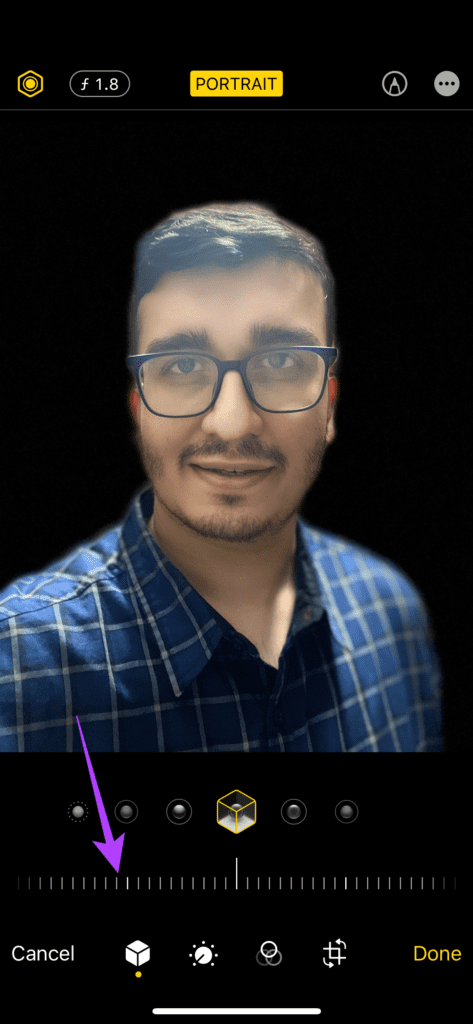
Шаг 5: Нажмите «Готово», когда закончите редактирование.
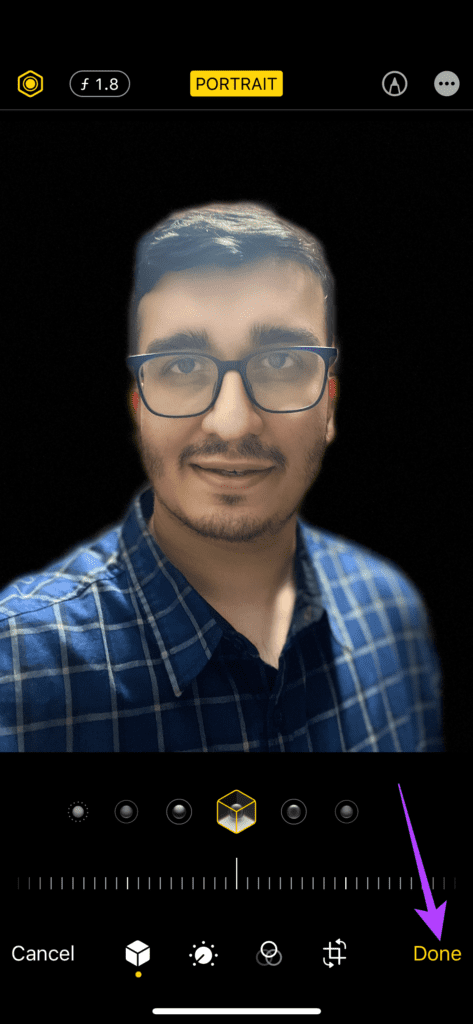
Как изменить фотографию в портретном режиме на обычную фотографию
Если вы щелкнули фотографию в портретном режиме, а затем решили удалить размытие фона, потому что некоторые важные элементы не в фокусе, вы можете сделать это в приложении «Фотографии».
Это особенно полезно, если вы щелкнули фотографию с несколькими людьми, и некоторые лица были размыты.
Шаг 1: Откройте приложение «Фотографии» на своем iPhone и перейдите к фотографии в портретном режиме, которую вы хотите отредактировать.
Шаг 2: Нажмите на кнопку «Изменить» в правом верхнем углу экрана.
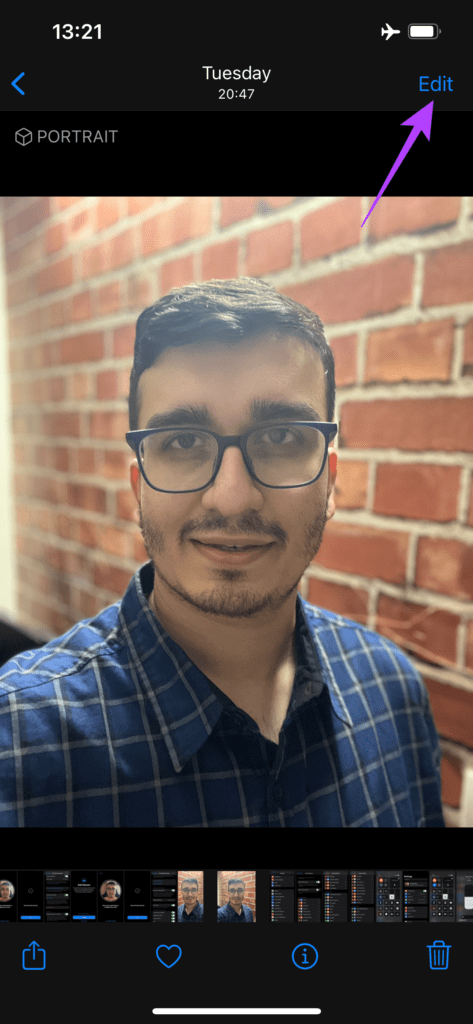
Шаг 3: Вы увидите желтую кнопку с портретным текстом в центре вверху. Нажмите на него. Это отключит портретный режим.

Шаг 4: Выберите «Готово», и ваша фотография будет сохранена без размытия.
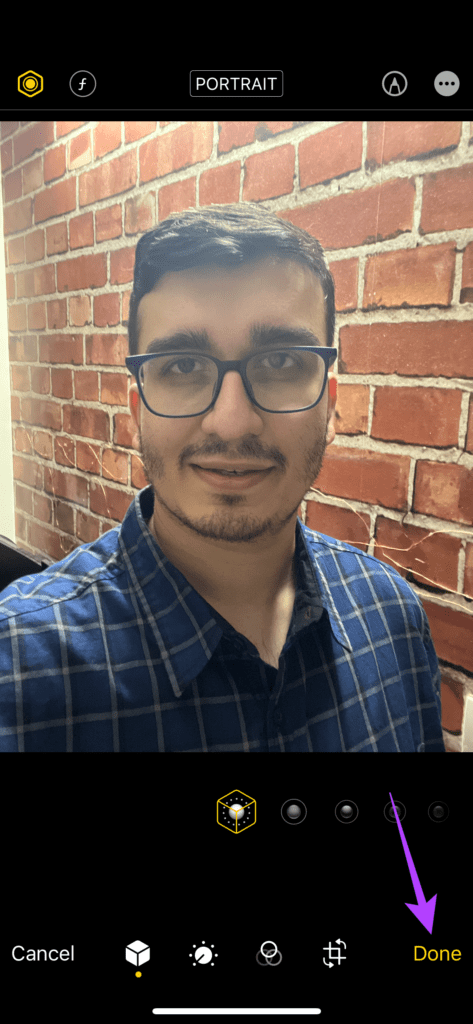
Редактируйте изображения в портретном режиме как профессионал
Вы можете повозиться с этими параметрами редактирования, чтобы изменить внешний вид ваших фотографий так, как вы хотите. Если вам нужны дополнительные инструменты и опции для получения более качественных фотографий, вы также можете посмотреть 5 лучших приложений камеры для iPhone.
Программы для Windows, мобильные приложения, игры - ВСЁ БЕСПЛАТНО, в нашем закрытом телеграмм канале - Подписывайтесь:)